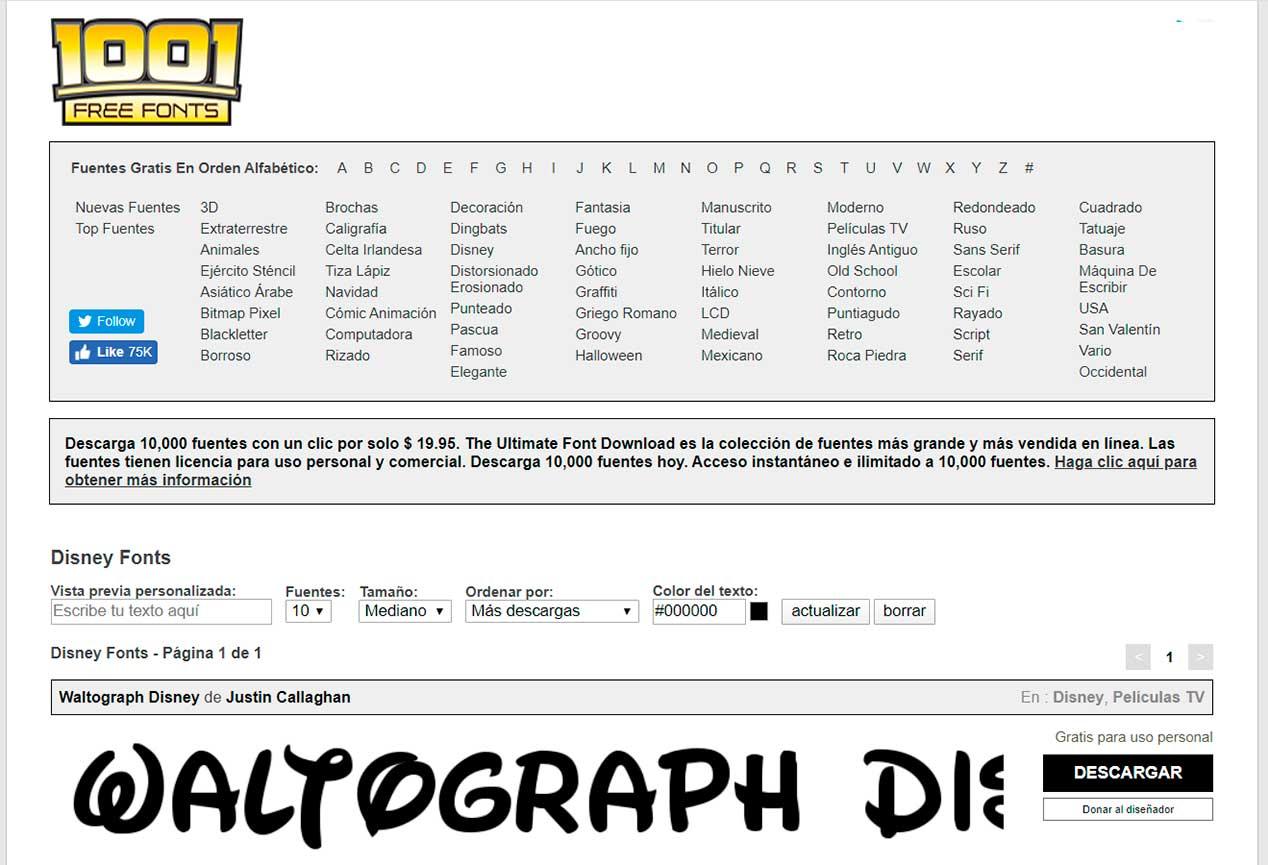Máy tính đã có một loạt các phông chữ được cài đặt sẵn mà chúng ta có thể sử dụng cho tất cả Photoshop nhưng chúng ta có thể muốn một cái gì đó cụ thể hoặc với một phong cách cụ thể. Trong trường hợp đó, chúng tôi giải thích bên dưới cách bạn có thể cài đặt phông chữ trong Photoshop on Windows để tùy chỉnh đầy đủ các thiết kế. Chúng ta có thể cài đặt từng cái một hoặc theo từng gói để quá trình diễn ra nhanh hơn.
Chúng ta phải lưu ý rằng khi chúng ta thêm một phông chữ vào Photoshop, chúng ta cũng sẽ thêm nó vào phần còn lại của các chương trình mà chúng ta đã cài đặt trên máy tính. Ngoài ra, nó sẽ được đủ để cài đặt chúng một lần để chúng tôi có thể sử dụng chúng nhiều lần tùy thích trong các chương trình khác nhau trên PC của mình.

Những gì cần xem xét
Trước khi giải thích cách cài đặt phông chữ trong Photoshop, chúng ta nên hiểu rõ về kiểu chữ hoặc phông chữ là gì, cũng như sự khác biệt giữa chúng.
Kiểu chữ hoặc phông chữ là gì
Nói một cách dễ hiểu, kiểu chữ hay phông chữ là kiểu dáng, hình thức và kích thước của các ký hiệu, số và chữ cái. Hệ điều hành, cho dù đó là Windows 10 hoặc phiên bản cũ hơn , đã có một loạt phông chữ được cài đặt sẵn như Arial, Comic Sans MS hoặc Times New Roman, và nhiều phông chữ khác mà thực tế bất kỳ người dùng nào cũng biết và có thể nhận ra trong nháy mắt.
Tuy nhiên, trên Internet, chúng ta có thể tìm thấy hàng nghìn, hàng nghìn phông chữ và phông chữ thuộc nhiều loại khác nhau, có thể bổ sung hoặc hoàn thiện công việc sáng tạo của chúng ta khi chúng ta đặt mình vào 'tầm kiểm soát' của Photoshop.
Sự khác biệt giữa các định dạng phông chữ
Trong một hệ điều hành , phông chữ có định dạng OTF, TTF hoặc Loại 1 được sử dụng. Sự khác biệt giữa TrueType và OpenType là cái đầu tiên được tạo bởi Apple , để cạnh tranh với định dạng Loại 1, từ Adobe. Và nó có nguồn gốc từ cuối những năm 1980. Mấu chốt của nó là nó cho phép kiểm soát nhiều hơn hình dạng của các chữ cái, trong khi phông chữ TrueType được hình thành với các phần tử vectơ không phải PostScrypt. Nhưng tại sao chúng ta lại có chúng trên Windows? Bởi vì Apple đã bán giấy phép cho Apple, và chúng tương thích với nhau kể từ Leopard.
OpenType dựa trên TrueType, đã được mô tả bởi những đường cong rằng một trình theo dõi chuyển đổi thành một bitmap cho mỗi nội dung; Trước khi phân loại, phông chữ được gắn vào lưới đầu ra, do đó ngăn ngừa giảm chất lượng. Trong OpenType, 'người kế nhiệm' của nó, cấu trúc được bổ sung với các bảng dữ liệu cung cấp tùy chọn kết hợp các chức năng ngôn ngữ và kiểu chữ nâng cao vào một phông chữ. OpenType tương thích với tất cả các hệ điều hành và là định dạng được khuyến nghị nhất, do có sẵn các ký hiệu, dấu hoặc chính chữ 'ñ'.
Cách cài đặt phông chữ trong Photoshop
Có hai tùy chọn để cài đặt phông chữ trên máy tính của bạn và sử dụng chúng sau này trong Photoshop: Cài đặt từng phông chữ một hoặc cài đặt hàng loạt bằng các tệp mà chúng tôi đã tải xuống trước đó.
Cài đặt từng cái một
Từ Windows 10 trở lên dễ dàng hơn nhiều để cài đặt phông chữ trên máy tính của chúng tôi và sau đó xem hoặc sử dụng chúng trong Photoshop cho các thiết kế của chúng tôi. Khi chúng tôi đã tải xuống các phông chữ mà chúng tôi muốn từ các trang chuyên ngành (chẳng hạn như một số tệp bạn sẽ thấy bên dưới), chúng tôi phải tìm tệp mà chúng tôi đã tải xuống trên máy tính của mình. Khi chúng tôi tải xuống một phông chữ, nó sẽ được lưu trên máy tính của chúng tôi dưới dạng tệp .zip và bên trong thư mục nén, chúng tôi sẽ tìm thấy tệp phông chữ TrueType hoặc tệp OpenType, tùy thuộc vào kiểu chữ và trang web mà chúng tôi tải xuống.
Chúng tôi chỉ cần nhấp đúp vào tệp mà chúng tôi quan tâm, một cửa sổ sẽ mở ra trên máy tính của chúng tôi và chúng tôi sẽ thấy hai nút ở đầu cửa sổ: in và cài đặt. Gõ vào " cài đặt, dựng lên ".
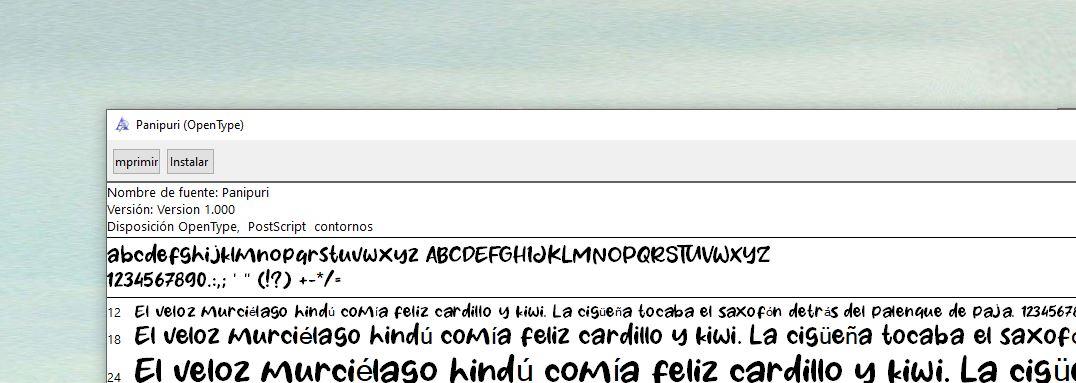
Tại thời điểm đó một cửa sổ sẽ xuất hiện ở giữa màn hình, như bạn có thể thấy trong ảnh chụp màn hình bên dưới, cho biết rằng nguồn đang được cập nhật. Khi một vài giây trôi qua, nó sẽ được cài đặt chính xác và chúng ta sẽ có thể sử dụng nó trong Photoshop.
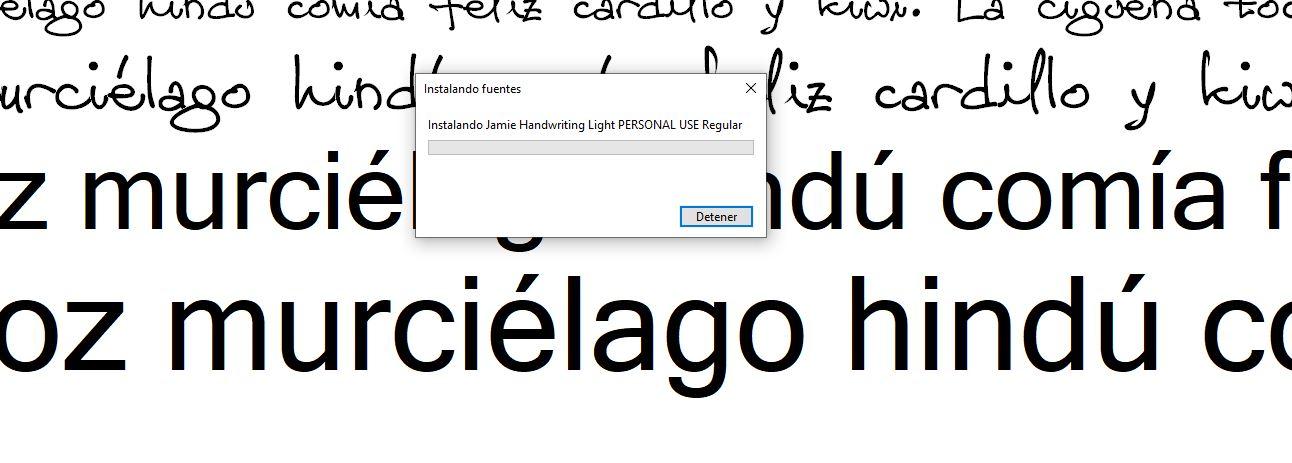 Chúng tôi sẽ chỉ phải đi đến Photoshop và tìm kiếm nó… Chúng tôi đi đến phần văn bản Photoshop và ở đầu trang web, chúng tôi mở menu thả xuống phông chữ. Ở đây chúng tôi tìm kiếm phông chữ mà chúng tôi vừa cài đặt và chúng tôi có thể bắt đầu sử dụng nó. Chúng tôi sẽ cài đặt phông chữ này và chúng tôi có thể sử dụng nó nhiều lần tùy thích trong bao nhiêu thiết kế tùy thích cho đến khi bạn xóa nó khỏi web.
Chúng tôi sẽ chỉ phải đi đến Photoshop và tìm kiếm nó… Chúng tôi đi đến phần văn bản Photoshop và ở đầu trang web, chúng tôi mở menu thả xuống phông chữ. Ở đây chúng tôi tìm kiếm phông chữ mà chúng tôi vừa cài đặt và chúng tôi có thể bắt đầu sử dụng nó. Chúng tôi sẽ cài đặt phông chữ này và chúng tôi có thể sử dụng nó nhiều lần tùy thích trong bao nhiêu thiết kế tùy thích cho đến khi bạn xóa nó khỏi web.
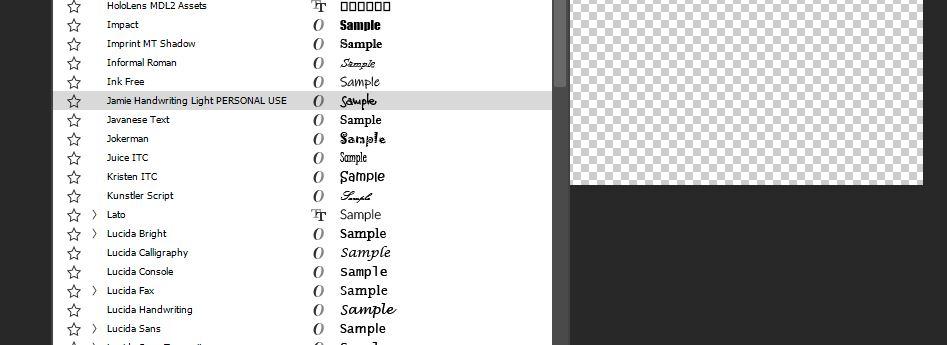
Cài đặt phông chữ hàng loạt
Một tùy chọn khác là cài đặt hàng loạt phông chữ mà chúng tôi đã tải xuống. Ở đây, chúng tôi sẽ không đi từng cái một bằng cách nhấn vào “ cài đặt, dựng lên ”Như chúng tôi đã làm trước đây, nhưng chúng tôi sẽ phải tải xuống bao nhiêu nguồn tùy thích. Chúng tôi có thể tải xuống mười, hai mươi hoặc ba mươi phông chữ khác nhau mà chúng tôi quan tâm cho một dự án và cài đặt chúng trong Photoshop cùng một lúc mà không cần phải mở từng tệp một.
Điều đầu tiên chúng ta phải làm là tải xuống tất cả các phông chữ trên máy tính của mình. Khi bạn có chúng, chúng tôi giải nén chúng khỏi tệp zip và lưu chúng trong cùng một thư mục cho phép chúng tôi định vị chúng. Từ thư mục tương ứng, chúng tôi chọn tất cả các tệp mà chúng tôi quan tâm.
Khi chúng tôi đã hoàn thành, chúng tôi chuyển đến thư mục phông chữ Windows. Để thực hiện việc này, chúng tôi vào đĩa cục bộ của máy tính và tìm thư mục “Windows”. Khi vào bên trong Windows, chúng ta sẽ thấy nhiều thư mục khác nhau và chúng ta phải tìm kiếm "Phông chữ", chúng ta sẽ xác định bằng tên hoặc bằng chữ A trong biểu tượng thư mục. Chúng tôi mở “ Fonts ”Trên máy tính của chúng tôi và quay lại các tệp mà chúng tôi đã tải xuống và giải nén trước đó. Chúng tôi chọn tất cả các phông chữ mới và kéo chúng vào thư mục “Phông chữ Windows”.
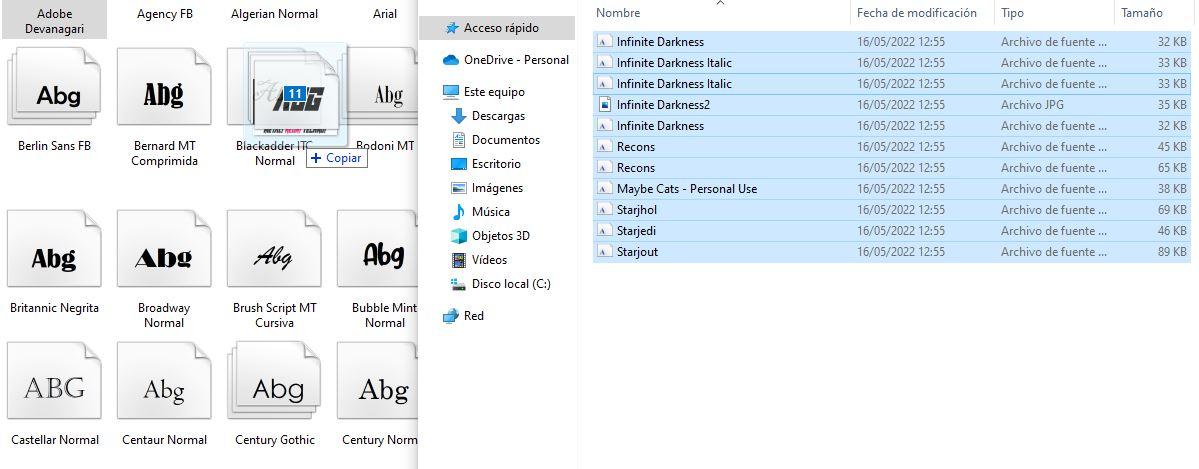
Bạn sẽ thấy một cửa sổ cho chúng ta biết có bao nhiêu phông chữ đang được cài đặt và mất bao lâu để quá trình hoàn tất.
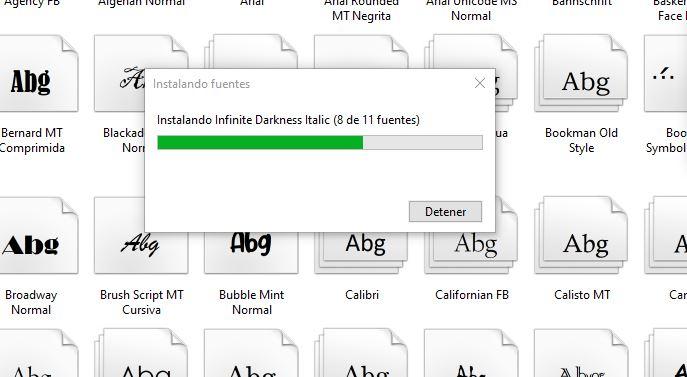
Khi hoàn tất, tất cả chúng sẽ sẵn sàng và chúng tôi sẽ chỉ phải mở Photoshop để xác minh rằng chúng đã được cài đặt chính xác. Bạn chọn một trong những yêu thích của bạn và bạn có thể bắt đầu viết hoặc thiết kế với họ.
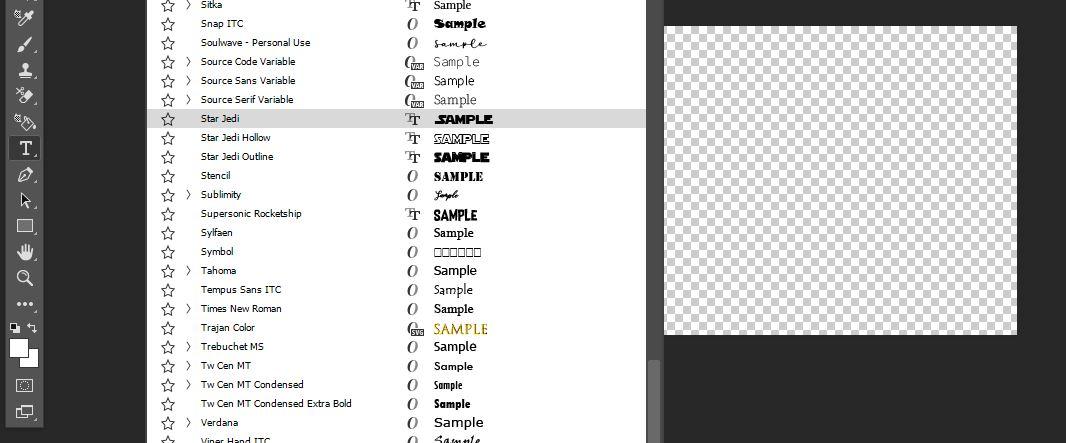
tải xuống phông chữ ở đâu
Mặc dù có nhiều trang web nơi bạn có thể tải xuống phông chữ, có một số đặc biệt được khuyến nghị , chẳng hạn như Dafont chẳng hạn. Tại DaFont , ví dụ: với tìm kiếm theo danh mục, chúng tôi có thể dễ dàng tìm thấy phông chữ chúng tôi muốn và ngoài ra, chúng có một hộp văn bản để viết những gì chúng tôi muốn và trước khi tải xuống, có xem trước về cách văn bản sẽ được hiển thị với phông chữ đó. Khi chúng tôi rõ ràng rằng chúng tôi muốn phông chữ đó, chúng tôi tải xuống nó trong một thư mục ZIP mà chúng tôi sẽ giải nén để giữ tệp mà chúng tôi quan tâm.
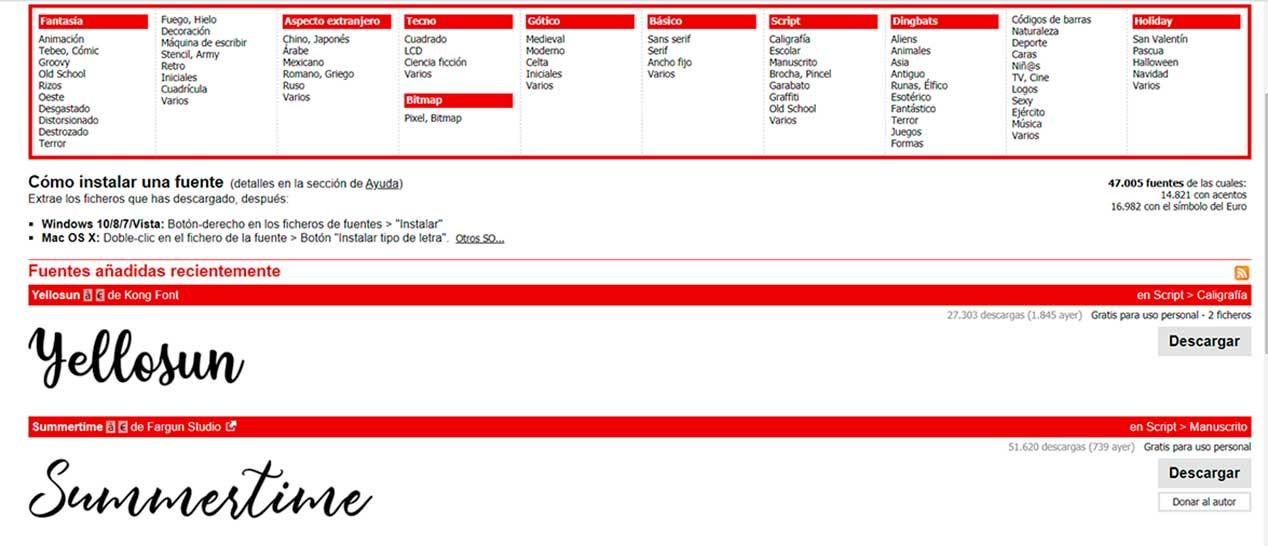 Nhưng nó không phải là duy nhất. Có những người khác như 1001 phông chữ miễn phí . Có hơn 10,000 phông chữ mà bạn có thể chọn nếu bạn muốn tùy chỉnh bất kỳ thiết kế nào. Và nó cho phép chúng tôi dễ dàng tìm thấy những gì chúng tôi quan tâm. Bạn có thể chọn chúng theo thứ tự bảng chữ cái, sử dụng các danh mục khác nhau, khám phá danh mục mới nhất hoặc được sử dụng nhiều nhất…
Nhưng nó không phải là duy nhất. Có những người khác như 1001 phông chữ miễn phí . Có hơn 10,000 phông chữ mà bạn có thể chọn nếu bạn muốn tùy chỉnh bất kỳ thiết kế nào. Và nó cho phép chúng tôi dễ dàng tìm thấy những gì chúng tôi quan tâm. Bạn có thể chọn chúng theo thứ tự bảng chữ cái, sử dụng các danh mục khác nhau, khám phá danh mục mới nhất hoặc được sử dụng nhiều nhất…